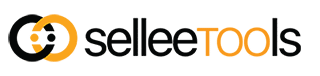Dodaliśmy nową funkcjonalność – od teraz możesz wgrywać swoje produkty na naszą platformę B2B poprzez upload pliku w formacie csv lub xlsx (excel). Poniżej znajdziesz instrukcję, jak używać nowego narzędzia dla Dostawców.
Poszerzyliśmy możliwości nowego narzędzia o edycję produktów już wcześniej udostępnionych na platformie, abyś jako Dostawca mógł szybciej dokonywać masowych zmian w produktach, które udostępniasz do sprzedaży poprzez B2B Market. Pod instrukcją importu, znajdziesz instrukcję dotyczącą edycji.
Jak skorzystać z nowej funkcjonalności?
- Zaloguj się na swoje konto Selleetools
- Przejdź do zakładki -> Produkty (boczne menu)
- Przejdź do zakładki -> Produkty szkice
- Naciśnij przycisk ‘Importuj produkty’
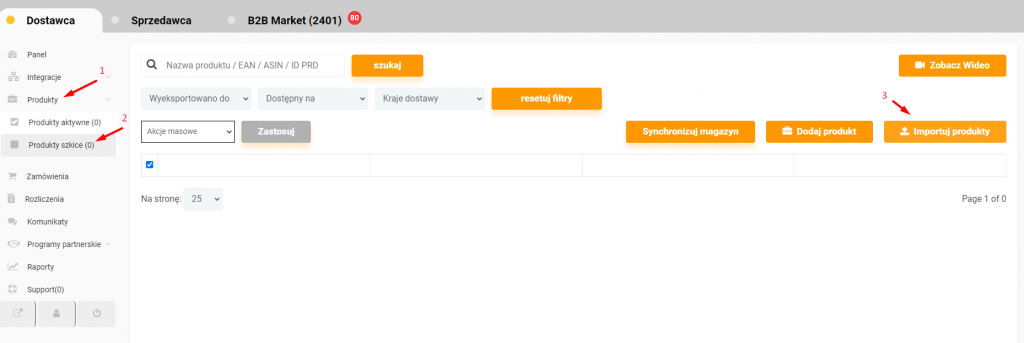
5. Pojawi się okno, na którym naciśnij przycisk ‘Pobierz strukturę pliku’.
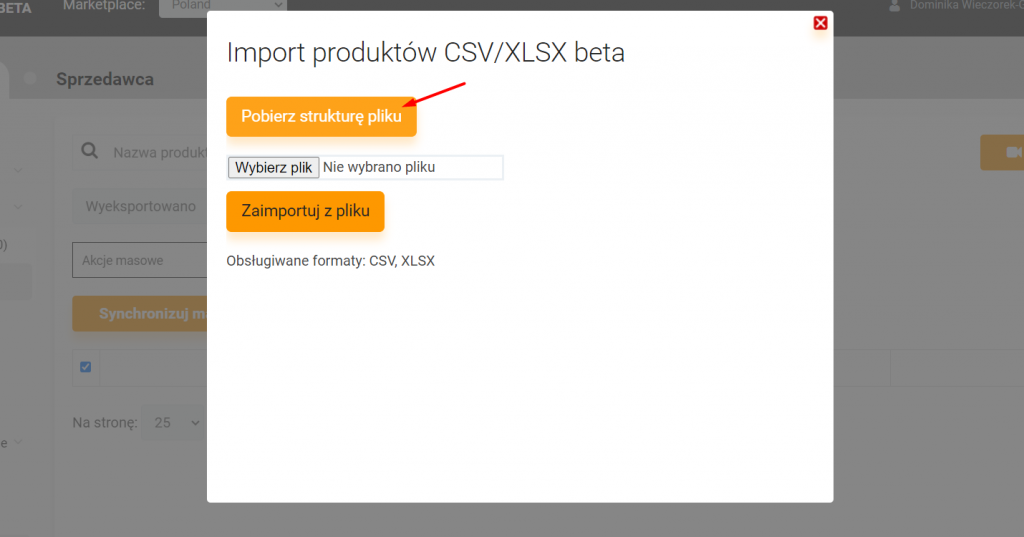
6. Pobrany plik uzupełnij w wymaganym formacie. Nie zmieniaj kolejności kolumn. Uzupełnij w każdym wierszu wymagane dane dla każdego produktu. Jeden wiersz to jeden produkt.
Profile wysyłkowe: należy je wcześniej zdefiniować na platformie w ustawieniach głównych. Jeśli masz zdefiniowane profile wysyłkowe na platformie, w pliku otrzymasz listę rozwijaną, z której należy wybrać dany profil. Wpisanie w to pole dokładnie takiej samej nazwy jak profil wysyłkowy zdefiniowany na platformie spowoduje przypisanie tego profilu do produktu.
Sprzedaż na Amazon/Allegro/Baselinker/eBay/Etsy – wpisz TAK lub NIE. To ustawienie odpowiada za to, czy Sprzedawcy będą mogli wyeksportować Twoje produkty na poszczególne marketplace’y.
Zdjęcia – podaj linki do zdjęć online Twojego produktu, każde pole – jedno zdjęcie.
ID Produktu (Podaj jeżeli chcesz zaktualizować produkt) – pozostaw to pole puste, jeśli dodajesz nowy produkt na platformę.

7. Zapisz uzupełniony plik w formacie .csv lub .xlsx, a następnie wgraj na platformę poprzez kliknięcie przycisku ‘Wybierz plik’.
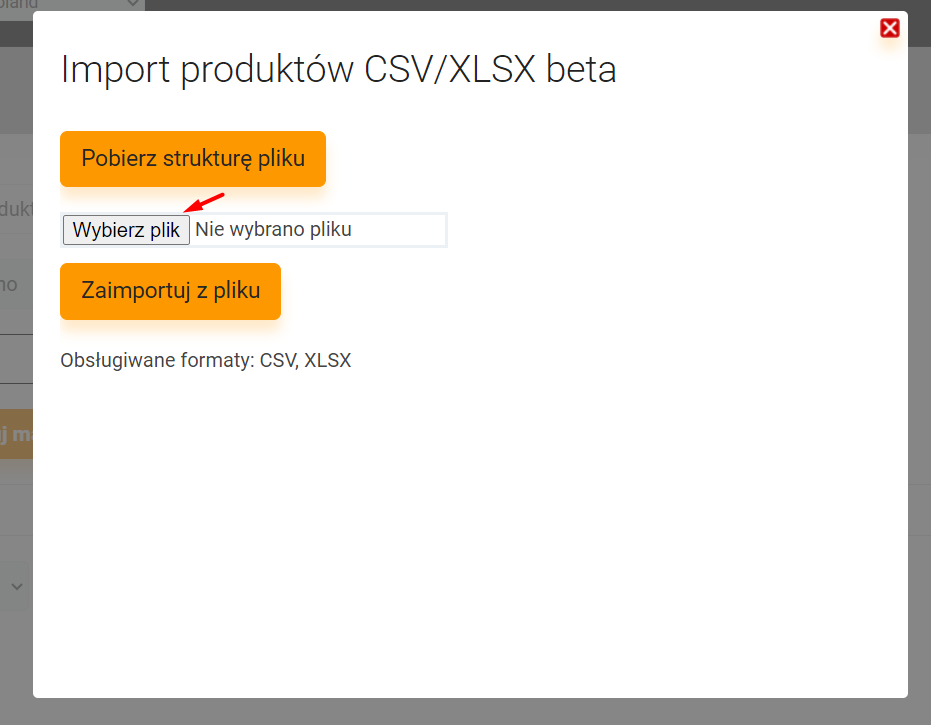
8. Po załadowaniu pliku, kliknij przycisk ‘Zaimportuj z pliku’.
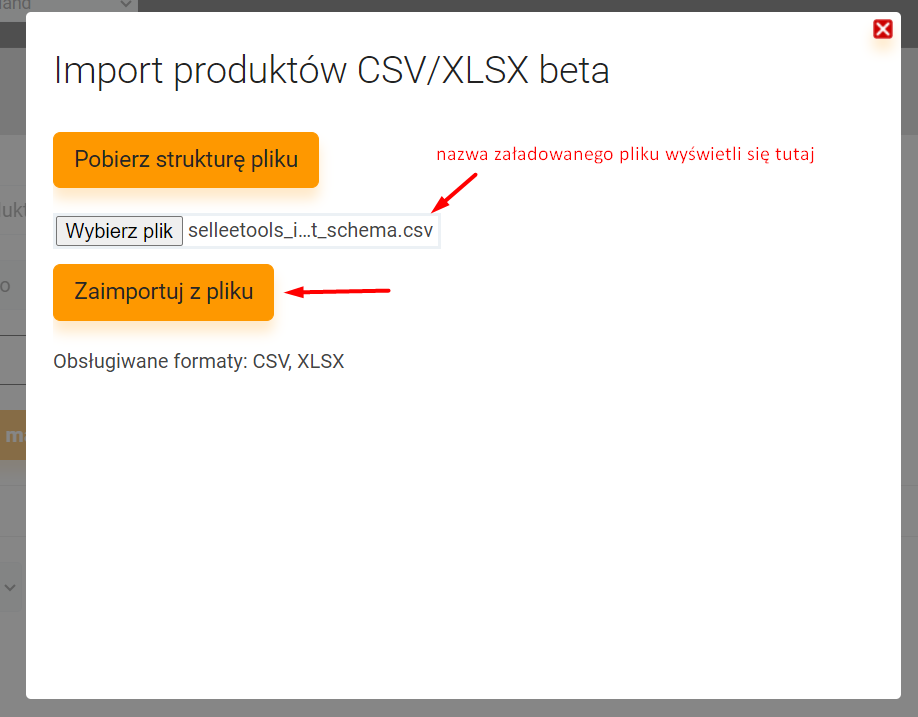
9. Poczekaj na wykonanie importu. Otrzymasz komunikat o nazwie ‘Raport z importu’, w którym zobaczysz liczbę zaimportowanych produktów oraz ewentualnie liczbę niezaimportowanych produktów.
Jeśli plik będzie poprawny – Twoje produkty pojawią się w folderze ‘Produkty szkice’. Do ich aktywacji niezbędne będzie uzupełnienie kategorii oraz przypisanie profilów wysyłkowych.
Jeśli otrzymasz błędy – popraw plik zgodnie z informacją podaną w błędzie. W razie problemów z importem za pomocą pliku, możesz też skontaktować się z naszym supportem pod adresem: helpdesk@selleetools.com
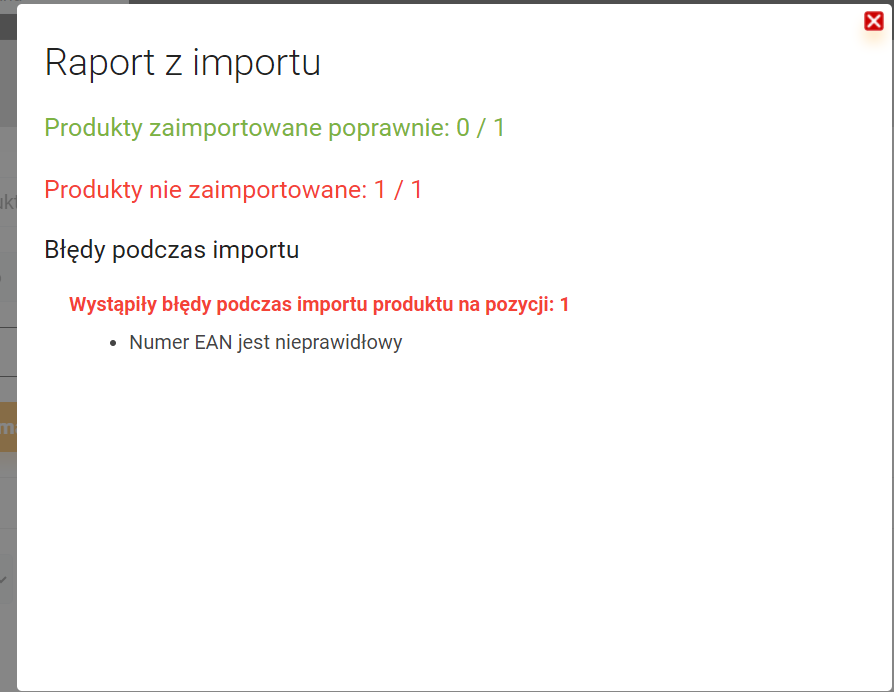
Edycja produktów plikiem XLSX – jak skorzystać z narzędzia?
- W Panelu Dostawcy w zakładkach ‘Produkty szkice’ oraz ‘Produkty aktywne’ masz przycisk ‘Import/eksport produktów’.
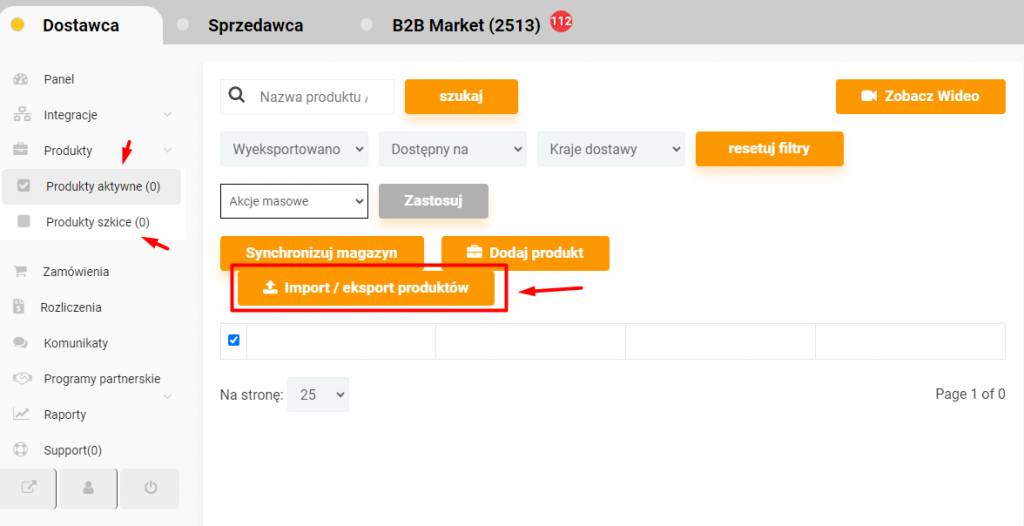
2. Po naciśnięciu przycisku zobaczysz panel umożliwiający Import/Eksport -> Przeklikaj się na eksport. Oznacz, które produkty chcesz eksportować (szkice, aktywne, wszystkie) i kliknij przycisk ‘Eksportuj produkty do pliku XLSX.
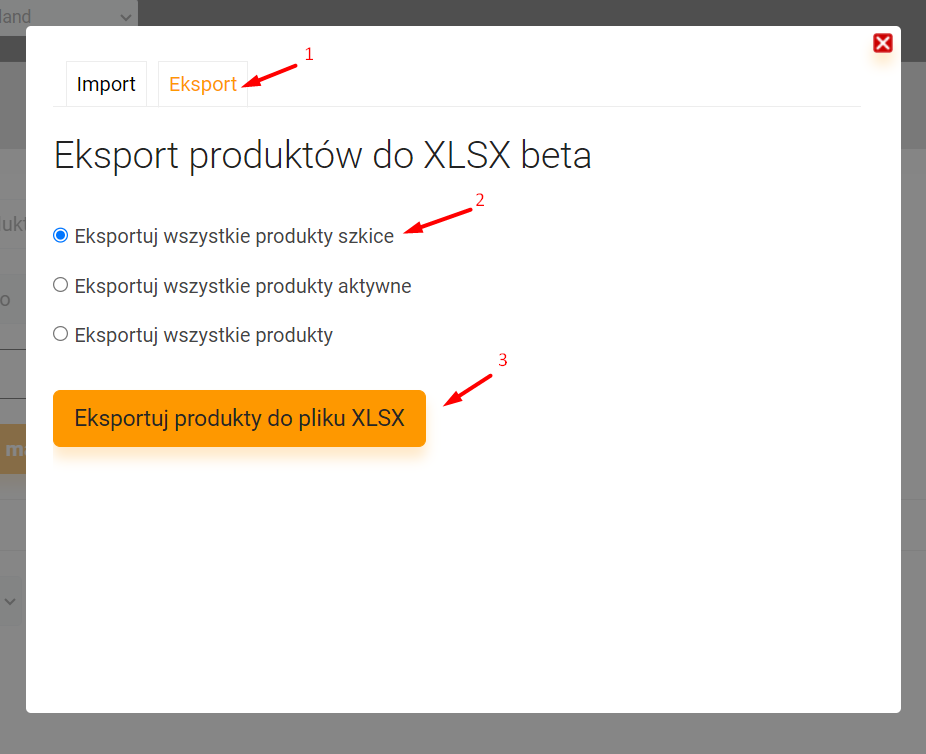
3. Po kliknięciu pobierze się plik XLSX z danymi produktowymi o produktach już dostępnych na platformie. Do identyfikacji Twojego produktu na platformie służą pola: EAN, Marketplace (PL/EN/DE), Lokalizacja (Kraj), Lokalizacja (Kod pocztowy) oraz Selleetools ID.

Pole Selleetools ID: jeśli zmienisz na puste = utworzy się nowy produkt, jeśli pozostanie uzupełnione = produkt zostanie zaktualizowany na platformie. Po exporcie w tym polu otrzymasz dane, jeśli chcesz aktualizować produkt -> nie usuwaj tych danych.
Wskazówki:
za pomocą pliku XLSX możesz zaktualizować następujące dane o produktach:
- Podatek VAT
- Ilość
- Kraj lokalizacji
- Kod pocztowy lokalizacji
- Czas wysyłki
- Opis (również w formacie HTML)
- Profile wysyłkowe (dla 1 produktu możesz przypisać 5 różnych profilów) – jeśli masz przypisane na swoim koncie profile wysyłkowe – w pliku w kolumnach Profil wysyłki 1-5 otrzymasz listę rozwijaną, z której należy wybrać profil/profile, które chcesz przypisać do danego produktu.
- Marketplace’y, na których chcesz, aby Twój produkt był sprzedawany (Amazon, Allegro, Baselinker, eBay, Etsy)
- Zdjęcia (możesz dodać 7 różnych zdjęć)
4. Po uzupełnieniu pliku, zapisz zmiany. Pamiętaj o zachowaniu oryginalnego formatowania pliku (układ kolumn). Dane, których nie chcesz zmieniać – pozostaw w pliku w niezmienionej formie. Przejdź do sekcji ‘Import’ i kliknij przycisk ‘Wybierz plik’.
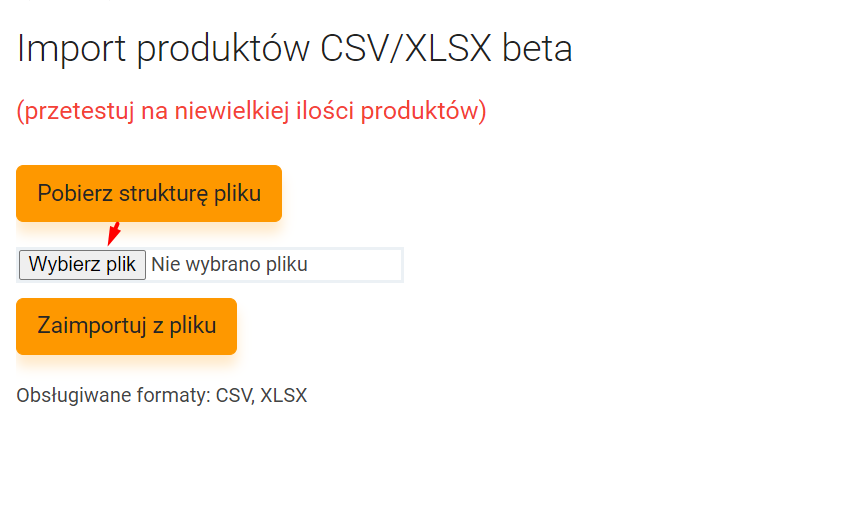
5. Po załadowaniu pliku, kliknij przycisk ‘Zaimportuj z pliku’.
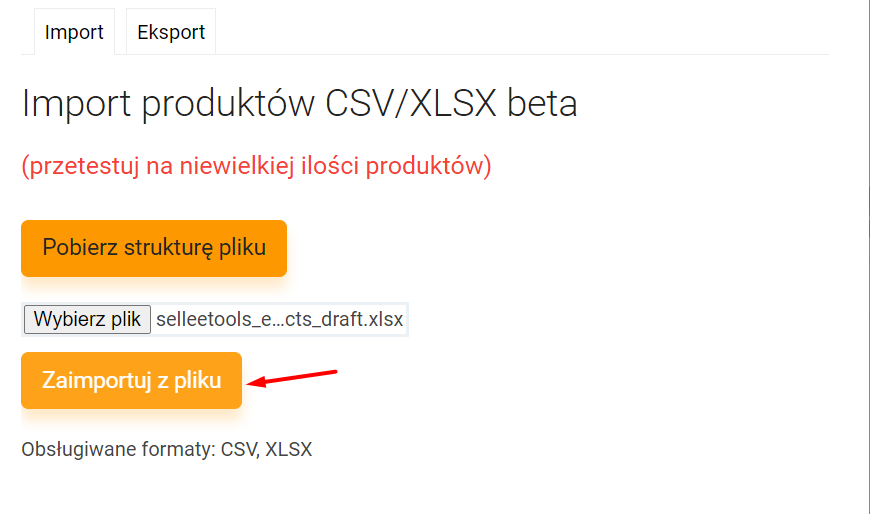
6. Poczekaj na wykonanie importu. Otrzymasz komunikat o nazwie ‘Raport z importu’, w którym zobaczysz liczbę zaimportowanych produktów oraz ewentualnie liczbę niezaimportowanych produktów.
Jeśli plik będzie poprawny – Twoje produkty zostaną zaktualizowane.
Jeśli otrzymasz błędy – popraw plik zgodnie z informacją podaną w błędzie. W razie problemów z importem za pomocą pliku, możesz też skontaktować się z naszym supportem pod adresem: helpdesk@selleetools.com
Może Cię także zainteresować
-

Dostawca Selleetools – czy akceptujesz zwroty produktów?
-

Atrakcyjna cena produktu na Selleetools.com – kluczowa strategia biznesowa dla Dostawców B2B
-

Jak wybrać najlepszą platformę sprzedażową B2B dla swojej firmy?
-

Czym jest współpraca B2B i dlaczego jest ważna dla Twojej firmy?
-

Program partnerski dla dostawców B2B w dropshippingu – dlaczego warto wybrać Selleetools?
-

Jak zacząć sprzedaż B2B odzieży w dropshippingu – praktyczny poradnik dla firm